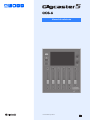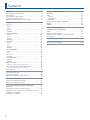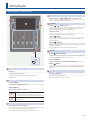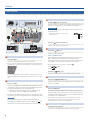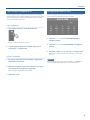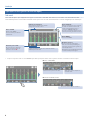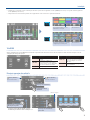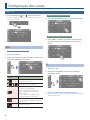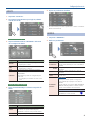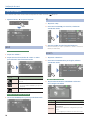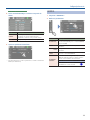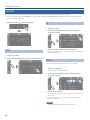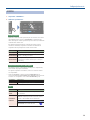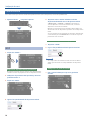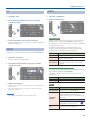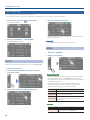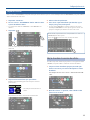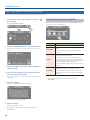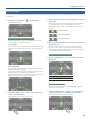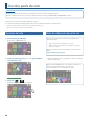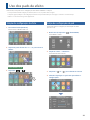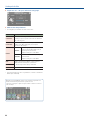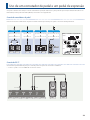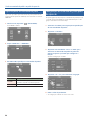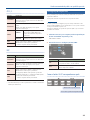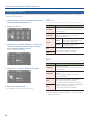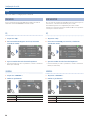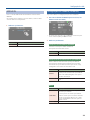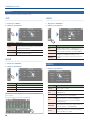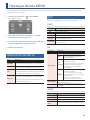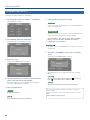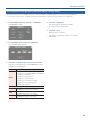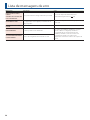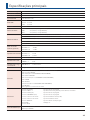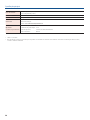© 2023 Roland Corporation
Manual de referência
01

2
Introdução .............................................3
Painel Superior / Painel Frontal ...............................3
Painel Traseiro ..............................................4
Ligar/desligar o equipamento ................................5
Conguração da data e hora .................................5
Operações da tela (painel sensível ao toque) ..................6
Conguração dos canais ................................8
Canal 1, 2 ..................................................8
INPUT ....................................................8
EQ .......................................................8
EFFECTS ..................................................9
GENERAL .................................................9
Canal INSTRUMENT ....................................... 10
INPUT .................................................. 10
EQ ..................................................... 10
EFFECTS ................................................ 10
GENERAL ............................................... 11
Canal USB ................................................ 12
INPUT .................................................. 12
EQ ..................................................... 12
EFFECTS ................................................ 12
GENERAL ............................................... 13
Canal BLUETOOTH® ....................................... 14
INPUT .................................................. 14
EQ ..................................................... 15
EFFECTS ................................................ 15
GENERAL ............................................... 15
Canal SOUND PAD ........................................ 16
EFFECTS ................................................ 16
GENERAL ............................................... 16
Edição dos efeitos ......................................... 17
Edição da ordem de conexão dos efeitos .................... 17
Como salvar um patch de efeito (Patch Write) ................ 18
Lista de funções de gravação de patch ...................... 18
Usar o anador ........................................... 19
Uso dos pads de som ..................................20
Reprodução do áudio ..................................... 20
Edição das congurações do pad de som .................... 20
Uso dos pads de efeito .................................21
Seleção das congurações de efeito ........................ 21
Edição das congurações do pad ........................... 21
Uso de um comutador de pedal e um pedal de
expressão .............................................23
Especicação de um controlador de pedal .................. 24
Congurações de comutador de pedal/pedal de expressão ... 24
Conguração do pad link .................................. 25
Congurações do GA-FC ................................... 26
Congurações de saída ................................27
MAIN OUT ................................................ 27
USB ...................................................... 28
USB MAIN ............................................... 28
USB MONITOR ........................................... 28
USB AUX IN. . . . . . . . . . . . . . . . . . . . . . . . . . . . . . . . . . . . . . . . . . . . . . 29
Congurações de talkback (TALKBACK) ..................... 29
EFFECTS ................................................. 30
GENERAL ................................................. 30
Operação da tela MENU ................................31
CHANNEL/OUTPUT/PAD/FOOT SW ......................... 31
SETUP ................................................... 31
Backup dos dados do GCS-5 ............................... 32
Restauração das congurações padrão de fábrica
(Factory Reset) ........................................... 33
Lista de mensagens de erro ............................34
Especicações principais ...............................35
Sumário

3
Introdução
3
7
5 6
1
2 4
1
Botão [ Ā ]
Liga/desliga o equipamento.
Pressione o botão por mais tempo para desligar o
equipamento.
2
Botão [SOUND]
O visor mostra o SOUND PAD 1–8.
Botão [EFFECTS]
O visor mostra o EFFECTS PAD 1–8.
Pads de
som
Toca o áudio atribuído a cada pad.
* A função do pad de som pode ser usada com o
aplicativo dedicado (compatível com Windows/Mac).
Pads de
efeito
Permite usar as congurações dos efeitos atribuídos
a cada pad.
3
Visor (painel sensível ao toque)
Para acessar várias congurações, toque na tela.
Você pode ver várias informações ao operar o visor.
4
Botões giratórios [ ] , [ ] (Fones de ouvido 1, 2)
Ajusta o volume dos fones de ouvido 1, 2.
5
CHANNEL
Botões [ ]–[ ] (Editar canal)
Quando estão ligados (acesos), o equipamento muda para a
tela de congurações do canal selecionado.
Faders de canal
Ajustam o volume de cada canal de entrada.
Botões [ ] (Mudo)
Liga (aceso) ou desliga (apagado) o recurso mudo para cada
canal de entrada.
Botões [ ] (Monitor)
Ligue (acenda) para que um canal envie o som para o conector
dos fones de ouvido.
Isso permite ouvir o som com os fones de ouvido.
6
OUTPUT
Botão [ ] (Editar OUTPUT)
Ligue (acenda) esse botão para acessar a tela de congurações
de saída (MAIN OUT, fones de ouvido, etc.).
Fader de OUTPUT
Ajusta o volume da saída (MAIN OUT, USB MAIN).
Botão [ ] (Mudo)
Liga (acende) ou desliga (apaga) a saída (MAIN OUT ou USB
MAIN).
7
Conector (Guitar)
Use para conectar a guitarra.
O áudio da guitarra entra no canal 1.
Painel Superior / Painel Frontal

4
Introdução
Painel Traseiro
*
Para evitar problemas de funcionamento e falha do equipamento, sempre reduza o volume e desligue todos os equipamentos antes de fazer qualquer conexão.
8
9 10
12
13
11
14
8
Conector DC IN
Conecte o adaptador AC incluso a esse conector.
* Passe o cabo do adaptador AC pelas ranhuras na parte inferior do
equipamento, como mostrado na ilustração, para mantê-lo preso.
* Ao virar o equipamento, tenha cuidado e evite danos aos botões.
Além disso, manuseie o equipamento com cuidado e não o deixe
cair.
9
Porta ă (USB)
Conecte o computador ou outro dispositivo aqui para usar este
equipamento como uma interface de áudio USB ou para salvar
backups das congurações do dispositivo (p. 32).
ØConsulte p. 28 para obter detalhes sobre as congurações da
saída USB e p. 31 para as congurações do áudio USB.
* Não use um cabo USB projetado apenas para carregamento. Cabos
projetados apenas para carregamento não podem transmitir dados.
LEMBRETE
Este equipamento pode ser alimentado pela porta USB.
Um adaptador AC USB disponível comercialmente (5V /3A
ou superior) é necessário para alimentar este equipamento.
10
Conector (fones de ouvido 1)
Conecte os fones de ouvido ou o headset aqui. Os headsets só
podem ser usados com o conector de fone de ouvido 1.
OBSERVAÇÃO
Use um headset com um miniplugue do tipo CTIA de 3,5 mm
(4conductores).
* Organização de pinos para mini cabo
(4conductores)
Conector (fones de ouvido 2)
Conecte seus fones de ouvido aqui.
11
Conectores (MIC) 1, 2
Conecte os microfones aqui.
* Sobre o phantom power
Você pode fornecer phantom power (+48V) pelos conectores
MIC 1, 2 (XLR). Ative o phantom power quando usar um
microfone condensador que precise desse tipo de alimentação.
Ligue (“ON”) o +48V na tela de congurações do canal 1, 2.
* Arranjo de pinos dos conectores 1, 2 (XLR) de
2: HOT
1: GND
3: COLD
1: GND
2: HOT
3: COLD
TIP: HOT
RING: COLD
SLEEVE: GND
Conectores (INST) L, R
Use para conectar um teclado ou equipamento de áudio.
12
Conectores (MAIN OUT) L, R
Conecte esses conectores ao amplicador, aos alto-falantes de
retorno ou ao mixer.
13
Conector FOOT SW
Você pode controlar várias funções com um comutador de
pedal (FS-5U/FS-6/FS-7), um pedal de expressão (FV-500H/FV-
500L/EV-30 ou Roland EV-5) ou um pedal controlador (GA-FC)
conectado a este equipamento.
* Use somente o pedal de expressão especicado. Ao conectar
outros pedais de expressão, haverá o risco de provocar mau
funcionamento e/ou danos ao equipamento.
14
Terminal de aterramento
Conecte-o a um aterramento externo, se for necessário.
L
R
GND
MIC

5
Introdução
Ligar/desligar o equipamento
Antes de ligar/desligar o equipamento, lembre-se de reduzir o
volume. Mesmo com o volume reduzido, você poderá ouvir algum
som ao ligar/desligar o equipamento. Entretanto, isso é normal e
não indica mau funcionamento.
Ligar o equipamento
1. Pressione o botão [Ā] neste equipamento.
Ele liga e a tela inicial aparece no visor.
2. Ligue o equipamento nesta ordem: dispositivos
conectados Ó amplificador.
Desligar o equipamento
1. Desligue o equipamento nesta ordem: amplificador Ó
dispositivos conectados.
2. Mantenha o botão [Ā] pressionado por mais tempo
neste equipamento (por dois segundos).
Uma mensagem de conrmação é exibida.
3. Toque em <YES>.
Conguração da data e hora
A tela de congurações de data e hora aparece na primeira vez
que você liga este equipamento após a compra.
1. Toque em <–> <+> para YEAR/MONTH/DAY e
congure a data.
2. Toque em <–> <+> para HOUR/MIN e congure o
horário.
3. Toque em <APPLY> para concluir as congurações.
A data e hora que você deniu são aplicadas, e a tela inicial
aparece.
LEMBRETE
Na tela do menu, você pode acessar <SETUP> Ó <GENERAL> e
selecione “DATE & TIME” para alterar essas congurações.

6
Introdução
Operações da tela (painel sensível ao toque)
Tela inicial
A tela exibida depois que o equipamento é ligado é chamada de “tela inicial”. Na tela inicial, você verica os níveis de entrada/saída.
Você também pode tocar nos botões mostrados na tela para trocar de canal de entrada/saída e a tela de congurações de cada função.
Exibição de data/hora
Toque aqui para mudar para a tela de
congurações de data e hora.
Botão MENU
Acessa a tela MENU.
Medidor de nível
Mostra os níveis de cada página.
Esses são os níveis de pré-mixagem
antes que o sinal passe pelo ganho de
entrada, EQ e efeitos.
Os medidores de nível OUTPUT mostram
os níveis de saída pós-mixagem.
Botão TUNER
Mostra a tela TUNER.
Use esse recurso para anar o
instrumento.
Botão Talkback
Quando está ligado (aceso), a entrada
de áudio do microfone do fone de
ouvido é enviada apenas para os
conectores PHONES (talkback).
Use para se comunicar apenas com as
pessoas que estão gravando com você.
Phantom power: ON
Os canais em que o phantom
power está sendo usado são
marcados com um “Á”.
A exibição muda de acordo com a fonte de entrada
denida para cada canal.
¹Toque no respectivo canal e no ícone OUTPUT para abrir a janela para alternar entre os patches de efeito e visualizar as telas de edição.
à Canal 1–2, INSTRUMENT
Alterna entre os patches de efeito. Muda para a tela de edição do
patch de efeito.
à Canal USB–SOUND PAD, OUTPUT
Troca para a tela de edição de efeitos.

7
Introdução
¹Deslize para a esquerda ou para a direita para mostrar os pads de som (quando o botão [SOUND] está aceso) ou os pads de efeito (quando o
botão [EFFECTS] está aceso).
* Os pads de som são mostrados quando este equipamento está conectado ao aplicativo dedicado.
Deslize à esquerda ou à direita
Isso permite vericar os sons
atribuídos a cada pad.
Troca de banco
Toque para mudar para a tela de
congurações de cada pad.
Troca de banco
Tela MENU
Várias congurações na tela MENU são mostradas aqui como um menu. Para trocar de tela, toque no item de menu até que a tela de
congurações desejada apareça.
Menu Explicação
CHANNEL Congura os respectivos canais de
entrada.
OUTPUT
Congura as congurações
relacionadas à saída, como ajustar o
áudio de saída do conector MAIN OUT
e do conector de fones de ouvido.
PAD Congura os pads de efeito.
Menu Explicação
FOOT SW
Especica a função de um
comutador de pedal ou pedal de
expressão plugado ao conector
FOOT SW.
SETUP Dene as congurações gerais do
sistema do GCS-5.
Principais operações de cada tela
Toque para selecionar
Toque para ativar/
desativar.
Arraste para a esquerda/
direita para ajustar
Botão (Home)
Retorna à tela inicial.
Botão (Return)
Retorna à tela anterior.
Toque para trocar de página.
Barra de rolagem
Arraste para cima/baixo
para rolar
Toque no valor à direita de um controle
deslizante para alternar entre a exibição –/+.

8
Conguração dos canais
1. Pressione o botão [ ] ou [ ] no painel superior.
A tela de congurações do canal correspondente ao botão
pressionado é exibida.
INPUT
Seleção de uma fonte de entrada
1. Toque em <INPUT>.
2. Toque em uma das entradas de <GTR> a <OFF> para
selecionar uma fonte de entrada.
Fonte de
entrada Explicação
Guitarra conectada ao conector Guitar
* Apenas para o canal 1
,
Microfone, teclado ou equipamento de áudio
conectado aos conectores MIC 1, 2
Selecione esses botões quando quiser usar
os canais 1/2 como link estéreo.
Quando o link estéreo está ativado, as
mesmas congurações são aplicadas a
ambos os canais.
* Ligar o link estéreo também desliga
automaticamente um dos canais.
Microfone do headset
* Você pode denir “HEADSET” para apenas
um canal.
Desligado (não usado)
Conguração do ganho de entrada
3. Use o controle GAIN para ajustar o ganho de entrada.
Como ligar/desligar o phantom power
4. Ligue (“ON”) a conguração +48V ao conectar um
microfone condensador que precise de phantom
power.
EQ
1. Toque em <EQ>.
2. Pressione o botão EQ para ativá-lo (a luz botão
acende em verde).
3. Ajusta o timbre de cada faixa de frequência.
* Para mais informações sobre os parâmetros, consulte o “Parameter
Guide” (site da Roland).
Canal 1, 2

9
Conguração dos canais
EFFECTS
1. Toque em <EFFECTS>.
2. Pressione o botão EFFECTS para ligá-lo (o botão
acende em verde).
Selecionar uma categoria
3. Toque no botão EFFECTS CATEGORY e selecione
uma categoria de efeito.
Categoria Explicação
GUITAR Seleciona patches de efeitos para guitarras.
* Apenas para o canal 1
SING Seleciona patches de efeitos para vocais.
* Apenas para o canal 1, 2
TALK Seleciona patches de efeito para conversas.
CONSOLE
Este efeito é compartilhado entre os canais 1–
INSTRUMENT.
Os parâmetros podem ser congurados para
cada canal.
* As congurações editadas são salvas como
estão.
Seleção de patches de efeito
4. Use o controle PATCH para selecionar o patch de
efeito.
Patch Explicação
PRESET
Eles não podem ser substituídos.
No entanto, você pode editar um patch
predenido e salvá-lo como patch do usuário.
USER Esses patches podem ser substituídos.
5. Ajusta os parâmetros de efeito.
* Para mais informações sobre os parâmetros, consulte o “Parameter
Guide” (site da Roland).
GENERAL
1. Toque em <GENERAL>.
2. Dene os parâmetros.
Parâmetro Explicação
USB AUX IN
Dene a entrada de sinais de áudio USB como
entrada auxiliar (AUX IN) para cada canal (ON) ou
não (OFF).
INSERT Congura a posição de entrada para o sinal de
áudio USB.
LEVEL Congura o nível de entrada para o sinal de
áudio USB.
REVERB
SEND
Dene o nível do sinal enviado para reverberação
de cada canal.
DYNAMICS
REMAIN
OBSERVAÇÃO
Esta função é ativada quando a categoria de
efeito é denida para qualquer coisa além de
“GUITAR”.
Quando denido como ligado (“ON”), ENHANCE/
COMP/NS também permanece ativado, mesmo
quando o botão EFFECTS está desativado.
Quando DYNAMICS REMAIN está ativado
Quando o botão EFFECTS está
DESLIGADO, ele acende em azul.

10
Conguração dos canais
Canal INSTRUMENT
Este canal lida com o sinal de um teclado ou dispositivo de áudio conectado a (INST) L, R.
1. Aperte o botão [ ] no painel superior.
INPUT
Seleção de uma fonte de entrada
1. Toque em <INPUT>.
2. Toque em uma das entradas de <INST> a <OFF>
para selecionar uma fonte de entrada.
Fonte de
entrada Explicação
Teclado ou dispositivo de áudio conectado a
INST L, R
Microfone do headset
* Você pode denir “HEADSET” para apenas
um canal.
Desligado (não usado)
Conguração do ganho de entrada
3. Use o controle GAIN para ajustar o ganho de entrada.
EQ
1. Toque em <EQ>.
2. Pressione o botão EQ para ativá-lo (a luz botão
acende em verde).
3. Ajusta o timbre de cada faixa de frequência.
* Para mais informações sobre os parâmetros, consulte o “Parameter
Guide” (site da Roland).
EFFECTS
1. Toque em <EFFECTS>.
2. Pressione o botão EFFECTS para ligá-lo (o botão
acende em verde).
Selecionar uma categoria
3. Toque no botão EFFECTS CATEGORY e selecione
uma categoria de efeito.
Categoria Explicação
TALK Seleciona patches de efeito para conversas.
CONSOLE
Este efeito é compartilhado entre os canais 1–
INSTRUMENT.
Os parâmetros podem ser congurados para cada
canal.
* As congurações editadas são salvas como estão.

11
Conguração dos canais
Seleção de patches de efeito
4. Use o controle PATCH para selecionar o patch de
efeito.
Patch Explicação
PRESET
Eles não podem ser substituídos.
No entanto, você pode editar um patch
predenido e salvá-lo como patch do usuário.
USER Esses patches podem ser substituídos.
5. Ajusta os parâmetros de efeito.
* Para mais informações sobre os parâmetros, consulte o “Parameter
Guide” (site da Roland).
GENERAL
1. Toque em <GENERAL>.
2. Dene os parâmetros.
Parâmetro Explicação
USB AUX IN
Dene a entrada de sinais de áudio USB como
entrada auxiliar (AUX IN) para o canal INSTRUMENT
(ON) ou não (OFF).
INSERT Congura a posição de entrada para o sinal de
áudio USB.
LEVEL Congura o nível de entrada para o sinal de
áudio USB.
REVERB
SEND
Dene o nível do sinal enviado para reverberação
a partir de o canal INSTRUMENT.
DYNAMICS
REMAIN
Quando denido como ligado (“ON”), ENHANCE/
COMP/NS também permanece ativado, mesmo
quando o botão EFFECTS está desativado.
Quando DYNAMICS REMAIN está ativado
Quando o botão EFFECTS está
DESLIGADO, ele acende em azul.

12
Conguração dos canais
1. Aperte o botão [ ] no painel superior.
INPUT
1. Toque em <GAIN>.
2. Use o controle GAIN para ajustar o ganho de entrada.
EQ
1. Toque em <EQ>.
2. Pressione o botão EQ para ativá-lo (a luz botão
acende em verde).
3. Ajusta o timbre de cada faixa de frequência.
* Para mais informações sobre os parâmetros, consulte o “Parameter
Guide” (site da Roland).
EFFECTS
Você pode usar efeitos exclusivamente para o canal USB.
1. Toque em <EFFECTS>.
A tela de edição de efeitos é exibida.
2. Pressione o botão EFFECTS para ligá-lo (o botão
acende em verde).
3. Dene os parâmetros.
¹Para obter detalhes sobre as operações de edição, consulte “Edição dos
efeitos” (p. 17).
¹Para mais informações sobre os parâmetros, consulte o “Parameter
Guide” (site da Roland).
LEMBRETE
As congurações editadas são salvas como estão.
Canal USB
Este canal é usado para sinais de áudio USB de dispositivos (como um computador) conectados à porta ă (USB).
* Ao usar este equipamento com AUDIO MODE (p. 31) funcionando em multipista (MTK-RECORD, MTK-STREAM), selecione a conguração “CH USB”
para o áudio USB do computador.

13
Conguração dos canais
GENERAL
1. Toque em <GENERAL>.
2. Dene os parâmetros.
Ducking (DUCK)
Quando o áudio de uma apresentação ou conversa está sendo
reproduzido (pelos canais 1–INSTRUMENT), esta função dá
mais destaque ao som da apresentação ou conversa, reduzindo
o volume dos outros sons.
Ele diminui automaticamente o volume da música (como
da música de fundo) enquanto o narrador está falando ou
enquanto outros participantes estão conversando.
Parâmetro Explicação
DUCK Ativa/desativa a função de ducking.
DUCK DEPTH Dene o nível de atenuação dos outros sons
quando o ducking está ativo.
DUCK DECAY
Dene quanto tempo leva para os níveis
retornarem ao volume anterior após a ativação
do ducking.
Supressão da microfonia (MIX MINUS)
Esta função retorna a mixagem de áudio para o computador,
sem o áudio do próprio canal USB.
Isso ajuda a suprimir a microfonia, como ao conversar online
no computador.
* A função MIX MINUS é ativada quando AUDIO MODE (p. 31)
opera em multipista (MTK-RECORD, MTK-STREAM). O sinal de áudio
é enviado ao computador como saída USB MONITOR (p. 28).
Parâmetro Explicação
MIX MINUS Liga/desliga a função MIX MINUS.
Outros
Parâmetro Explicação
REVERB
SEND
Dene o nível do sinal enviado para reverberação
do canal USB.
DYNAMICS
REMAIN
Quando denido como ligado (“ON”), ENHANCE/
COMP/NS também permanece ativado, mesmo
quando o botão EFFECTS está desativado.
Quando DYNAMICS REMAIN está ativado
Quando o botão EFFECTS está
DESLIGADO, ele acende em azul.

14
Conguração dos canais
1. Aperte o botão [ ] no painel superior.
INPUT
1. Toque em <INPUT>.
Registrar um dispositivo móvel (pareamento)
O exemplo mostrado aqui usa o iPhone. Para obter detalhes,
consulte o manual do proprietário do seu dispositivo móvel.
2. Coloque o dispositivo móvel que deseja conectar
próximo ao GCS-5.
3. Toque em <PAIR>.
4. Ligue a função Bluetooth do dispositivo móvel.
5. Toque em “GCS-5 Audio” exibido na tela do
dispositivo Bluetooth em seu dispositivo móvel.
“CONNECTING” Ó “PAIRING” Ó “WAITING” é mostrado ao
conectar. Quando a conexão for estabelecida, o nome do
dispositivo conectado será exibido.
Quando o pareamento for bem-sucedido, “GCS-5 Audio” será
adicionado à lista de “Dispositivos pareados” do seu dispositivo
móvel.
Se o pareamento não for realizado até um tempo determinado,
o visor mudará para “DISCONNECTED” e o modo de espera de
pareamento será cancelado.
Conexão a um dispositivo móvel já pareado
1. Toque em <PAIR>.
2. Ligue a função Bluetooth do dispositivo móvel.
LEMBRETE
Se a etapa acima não estabelecer uma conexão em “GCS-5
Audio” que é mostrado no campo “DEVICES” do dispositivo
móvel.
Conguração do ganho de entrada
1. Use o controle GAIN para ajustar o ganho de
entrada.
Canal BLUETOOTH®
Este canal é usado para sinais de áudio de dispositivos móveis (como smartphone) conectados por Bluetooth.

15
Conguração dos canais
EQ
1. Toque em <EQ>.
2. Pressione o botão EQ para ativá-lo (a luz botão
acende em verde).
3. Ajusta o timbre de cada faixa de frequência.
* Para mais informações sobre os parâmetros, consulte o “Parameter
Guide” (site da Roland).
EFFECTS
Você pode usar efeitos exclusivamente para o canal BLUETOOTH.
1. Toque em <EFFECTS>.
A tela de edição de efeitos é exibida.
2. Pressione o botão EFFECTS para ligá-lo (o botão
acende em verde).
3. Dene os parâmetros.
¹Para obter detalhes sobre as operações de edição, consulte “Edição dos
efeitos” (p. 17).
¹Para mais informações sobre os parâmetros, consulte o “Parameter
Guide” (site da Roland).
LEMBRETE
As congurações editadas são salvas como estão.
GENERAL
1. Toque em <GENERAL>.
2. Dene os parâmetros.
Ducking (DUCK)
Quando o áudio de uma apresentação ou conversa está sendo
reproduzido (pelos canais 1–INSTRUMENT), esta função dá
mais destaque ao som da apresentação ou conversa, reduzindo
o volume dos outros sons.
Ele diminui automaticamente o volume da música (como
da música de fundo) enquanto o narrador está falando ou
enquanto outros participantes estão conversando.
Parâmetro Explicação
DUCK Ativa/desativa a função de ducking.
DUCK DEPTH Dene o nível de atenuação dos outros sons
quando o ducking está ativo.
DUCK DECAY
Dene quanto tempo leva para os níveis
retornarem ao volume anterior após a ativação
do ducking.
Supressão da microfonia (MIX MINUS)
Esta função retorna a mixagem de áudio ao dispositivo móvel,
sem o áudio do próprio canal BLUETOOTH.
Isso ajuda a suprimir a microfonia, como ao conversar no
smartphone.
Parâmetro Explicação
MIX MINUS Liga/desliga a função MIX MINUS.
Outros
Parâmetro Explicação
REVERB SEND Dene o nível do sinal enviado para
reverberação do canal BLUETOOTH.
DYNAMICS
REMAIN
Quando denido como ligado (“ON”),
ENHANCE/COMP/NS também permanece
ativado, mesmo quando o botão EFFECTS está
desativado.
Quando DYNAMICS REMAIN está ativado
Quando o botão EFFECTS está
DESLIGADO, ele acende em azul.
BLUETOOTH
SW Ativa/desativa a função Bluetooth.

16
Conguração dos canais
1. Na tela inicial, toque em <
>
(botão MENU).
A tela MENU é exibida.
2. Toque em <CHANNEL>
Ó<SOUND PAD>.
A tela SOUND PAD é exibida.
EFFECTS
Você pode usar efeitos exclusivamente para o canal SOUND PAD.
1. Toque em <EFFECTS>.
2. Pressione o botão EFFECTS para ligá-lo (o botão
acende em verde).
3. Em FX TYPE, selecione o efeito que quer usar.
4. Ajusta os parâmetros de efeito.
* Para mais informações sobre os parâmetros, consulte o “Parameter
Guide” (site da Roland).
LEMBRETE
As congurações editadas são salvas como estão.
GENERAL
1. Toque em <GENERAL>.
2. Dene os parâmetros.
Ducking (DUCK)
Quando o áudio de uma apresentação ou conversa está sendo
reproduzido (pelos canais 1–INSTRUMENT), esta função dá
mais destaque ao som da apresentação ou conversa, reduzindo
o volume dos outros sons.
Ele diminui automaticamente o volume da música (como
da música de fundo) enquanto o narrador está falando ou
enquanto outros participantes estão conversando.
Parâmetro Explicação
DUCK Ativa/desativa a função de ducking.
DUCK DEPTH Dene o nível de atenuação dos outros sons
quando o ducking está ativo.
DUCK DECAY
Dene quanto tempo leva para os níveis
retornarem ao volume anterior após a ativação
do ducking.
Outros
Parâmetro Explicação
REVERB SEND Dene o nível do sinal enviado para
reverberação do canal SOUND PAD.
Canal SOUND PAD
Este canal é para o áudio atribuído aos pads de som.
* Você pode usar a função de pad de som quando este equipamento estiver conectado ao aplicativo dedicado.

17
Conguração dos canais
1. Toque em <EFFECTS>.
2. Para os canais 1–INSTRUMENT: dena “PATCH” como
o patch de efeito a editar.
* Se a categoria do efeito for “CONSOLE”, o efeito CONSOLE será
editado.
3. Toque em < >.
A tela de edição do patch de efeito ou a tela EFFECT EDIT será
mostrada.
4. Toque no ícone do efeito que quer editar.
O efeito será ligado/desligado cada vez que o ícone for
pressionado.
On O
* Use “SW” para ativar/desativar os
efeitos.
Os parâmetros do efeito selecionado são mostrados.
5. Edite o valor do parâmetro.
6. Para salvar o patch de efeito que editado, siga as
etapas para gravação do patch.
* Ao usar o efeito CONSOLE ou os efeitos exclusivos dos canais
de USB para BLUETOOTH, você não precisa gravar os dados. Isso
porque as congurações editadas são salvas como estão.
Na tela inicial, toque em um ícone correspondente aos canais 1 a
SOUND PAD para abrir a janela.
Toque em < > para mostrar a tela de edição de efeitos.
Edição da ordem de conexão dos efeitos
Ao editar um patch de efeitos que pertence à categoria de efeitos
“GUITAR”, você pode editar a ordem de conexão dos efeitos.
1. Toque no ícone do efeito cuja posição você quer
alterar e arraste-o para o local desejado na cadeia
de efeitos.
Este exemplo mostra como colocar o efeito X-OD entre PDL
e FX1.
2. Quando o ícone “+” aparecer, solte o dedo usado
para arrastar o ícone.
Isso posiciona o X-OD entre PDL e FX1.
Edição dos efeitos
Para os canais 1–INSTRUMENT, você pode editar “patches de efeitos” e para os canais de USB por meio do BLUETOOTH, você pode editar os
efeitos exclusivos de cada canal.

18
Conguração dos canais
1. Na tela de edição do patch de efeitos, toque em <
>
(botão Write).
A tela PATCH WRITE é exibida.
2. Toque em <NAME> para inserir um nome de patch.
¹Esta etapa é desnecessária se você não precisar alterar o nome do
patch.
3. Toque em <ENTER> quando terminar de digitar o
nome do patch.
4. Na caixa “TO”, selecione o patch do usuário onde
quer salvar o patch de efeito.
¹Isso é desnecessário se você quiser sobrescrever o patch de usuário
selecionado.
5. Toque em <WRITE>.
Uma mensagem de conrmação é exibida.
* Se decidir cancelar, toque em <NO>.
6. Toque em <YES>.
O patch do usuário é salvo.
* Não desligue o equipamento enquanto o visor mostrar
“EXECUTING…”.
Lista de funções de gravação de patch
Você pode usar as seguintes funções na tela PATCH WRITE. Toque
na tela para selecionar uma função.
Função Explicação
WRITE Salva o patch de usuário que você criou.
EXCHANGE
Você pode trocar as posições de dois patches de
usuário.
Toque em <EXCH> e depois em <YES> para trocar
os patches.
INSERT
Você pode inserir um patch do usuário em qualquer
posição dos patches de usuário.
Por exemplo, se você inserir a memória U001 em
U010, a memória U010 e as memórias subsequentes
serão deslocadas (renumeradas) para frente em uma
unidade. (A memória U010 se torna U011).
Toque em <INSERT> e depois em <YES> para inserir
os patches.
INITIALIZE
Você pode restaurar (inicializar) cada efeito em um
patch de efeitos para as congurações padrão.
Isso é útil ao criar um patch de efeitos desde o início.
Toque em <INIT> e depois em <YES> para inicializar
os patches.
* Não desligue o equipamento enquanto o visor mostrar
“EXECUTING…”.
Como salvar um patch de efeito (Patch Write)
Veja como salvar os patches de efeito editados como patches de usuário.

19
Conguração dos canais
1. Na tela inicial, toque em <
>
(botão TUNER).
A tela TUNER é exibida.
Troca do estilo de exibição do medidor
Deslize à esquerda ou à direita na tela TUNER para alternar
entre os estilos de exibição do medidor.
Visor de CENT
A luz se move mais à esquerda quanto mais a anação da nota
recebida cai. Conforme a anação sobe, a luz se move mais à
direita.
Visor de STREAM
O movimento da luz à esquerda ou à direita indica o quanto a
nota recebida está desanada.
A luz acende à esquerda quando a nota de entrada está com
anação baixa e para a direita quando está alta.
O movimento da luz diminui conforme a nota se aproxima da
anação correta e para ao atingir a nota correta.
2. Toque em INPUT <CH1>–<INST> para selecionar o
canal usado para anar.
Você também pode selecionar vários canais.
3. Toque uma única nota no instrumento ou cante uma
única nota.
O nome da nota ou o número da corda da nota mais próxima
do som tocado aparece no visor. O medidor e o guia de
anação mostram o quanto a nota está distante da anação
correta.
A nota está alta
O som está anado
A nota está baixa
4. Repita a etapa 3 ao anar o instrumento ou ajustar a
anação da voz.
Quando o nome da nota desejada ou o número da corda
aparecer no visor, ane o instrumento de modo que ambos
os indicadores do guia de anação quem acesos e a anação
coincida com a exibida pelo medidor.
Conguração da nota de referência
1. Toque nos botões <–> e <+> para denir a nota de
referência.
Valor
435–445 Hz
Congurações do mudo
Você pode silenciar a saída de canais especícos enquanto
estiver usando o anador.
1. Toque em MUTE <CH1>–<INST> para selecionar os
canais para os quais a saída deve ser silenciada.
Você também pode selecionar vários canais.
Usar o anador
Você pode usar o anador integrado do GCS-5 para anar a guitarra ou vericar a anação do vocal por meio do microfone ou do seu
instrumento.

20
Uso dos pads de som
Reprodução do áudio
1. Pressione o botão [SOUND].
O visor mostra o SOUND PAD 1–8.
2. Toque nos pads de som de <1>–< 8> para reproduzir
seus respectivos sons.
Trocar de banco (1–8)
3. Toque em < > < >.
Os pads de som 1–8 agora trocam de banco.
Edição das congurações do pad de som
Veja o que você pode fazer ao conectar este equipamento ao
aplicativo dedicado.
¹Edite os arquivos de áudio atribuídos a cada pad.
¹Dena o método de reprodução de áudio (One-shot/Loop) e as
funções de cada pad.
Para mais informações sobre o app dedicado, consulte o site da
BOSS.
https://www.boss.info/support/
* Para mais informações sobre os parâmetros, consulte o “Parameter
Guide” (site da Roland).
Quando o botão [SOUND] estiver aceso, deslize à esquerda ou à
direita na tela inicial para mostrar os pads de som.
Isso permite vericar os sons atribuídos a cada pad.
OBSERVAÇÃO
Os pads de som são mostrados quando este equipamento está conectado ao aplicativo dedicado.
Quando o equipamento não está conectado ao aplicativo dedicado, a mensagem “GIGCASTER APP NOT FOUND” é exibida.
Nesse modo, os pads tocam o áudio atribuído a cada pad.
Isso permite tocar música de fundo, jingles, efeitos sonoros e assim por diante, no momento ideal.
¹Você pode atribuir até 64 sons (8 bancos × 8) aos pads de som em geral.
¹O banco 1 é selecionado ao ligar este equipamento.
A página está carregando ...
A página está carregando ...
A página está carregando ...
A página está carregando ...
A página está carregando ...
A página está carregando ...
A página está carregando ...
A página está carregando ...
A página está carregando ...
A página está carregando ...
A página está carregando ...
A página está carregando ...
A página está carregando ...
A página está carregando ...
A página está carregando ...
A página está carregando ...
-
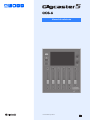 1
1
-
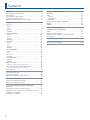 2
2
-
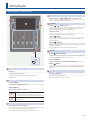 3
3
-
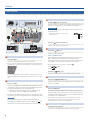 4
4
-
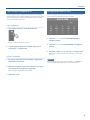 5
5
-
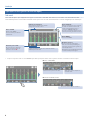 6
6
-
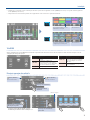 7
7
-
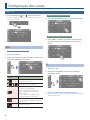 8
8
-
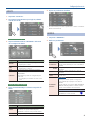 9
9
-
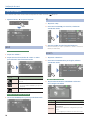 10
10
-
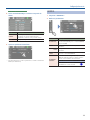 11
11
-
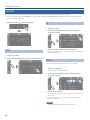 12
12
-
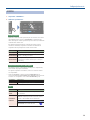 13
13
-
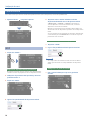 14
14
-
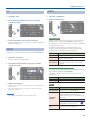 15
15
-
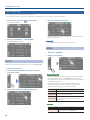 16
16
-
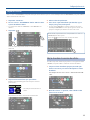 17
17
-
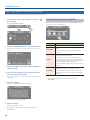 18
18
-
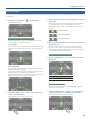 19
19
-
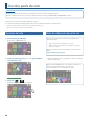 20
20
-
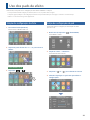 21
21
-
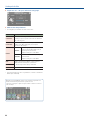 22
22
-
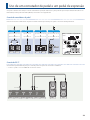 23
23
-
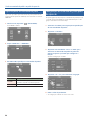 24
24
-
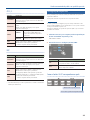 25
25
-
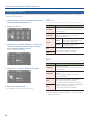 26
26
-
 27
27
-
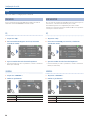 28
28
-
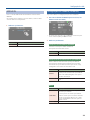 29
29
-
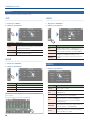 30
30
-
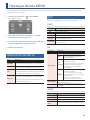 31
31
-
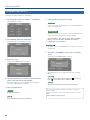 32
32
-
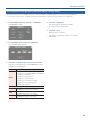 33
33
-
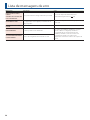 34
34
-
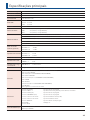 35
35
-
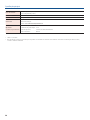 36
36